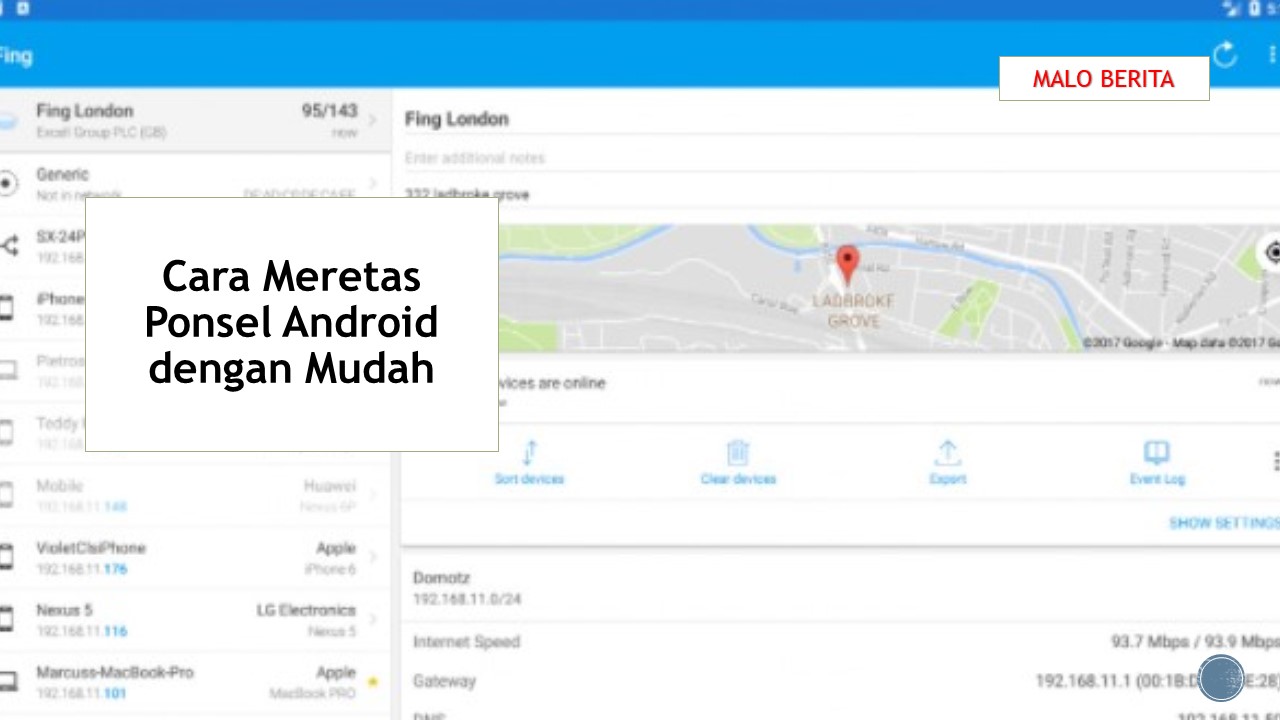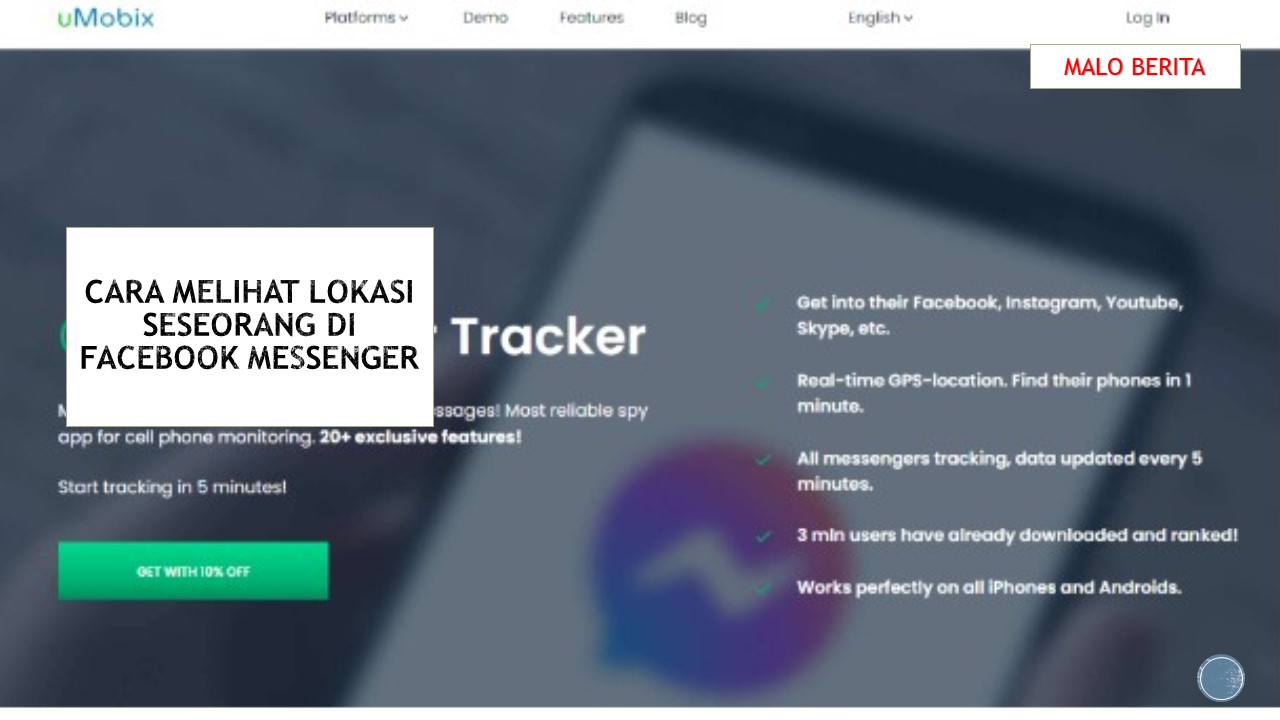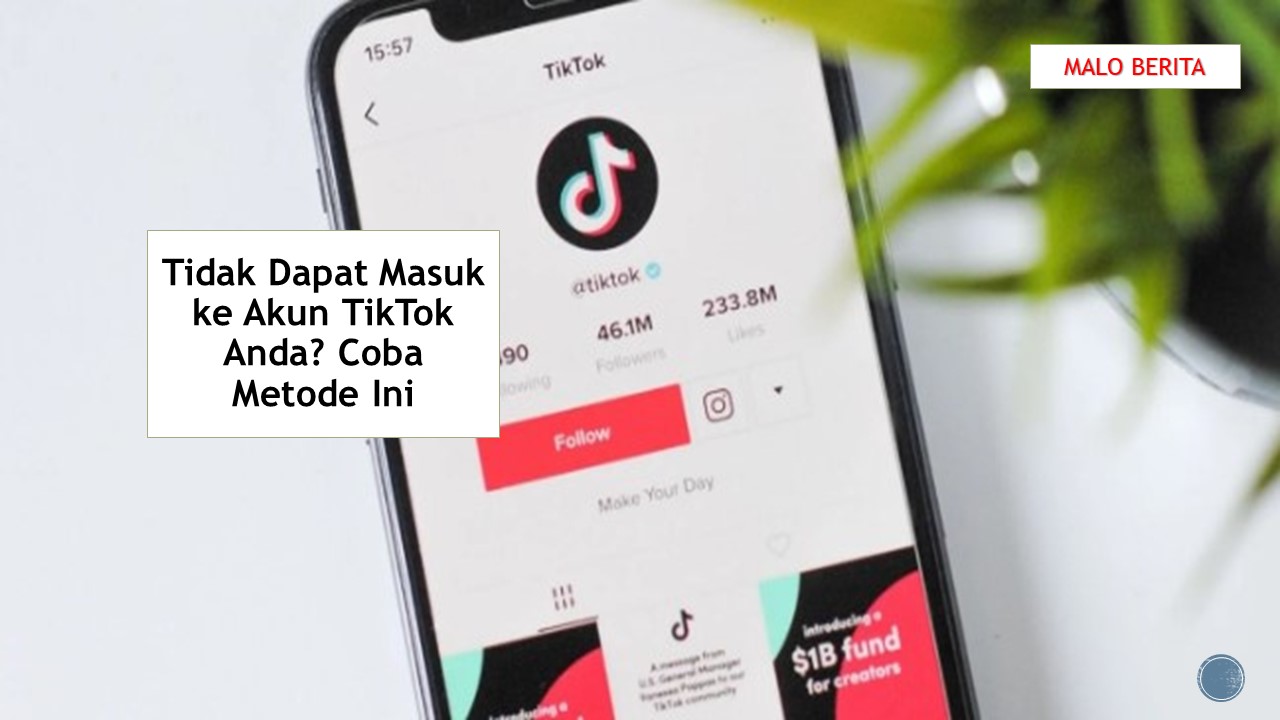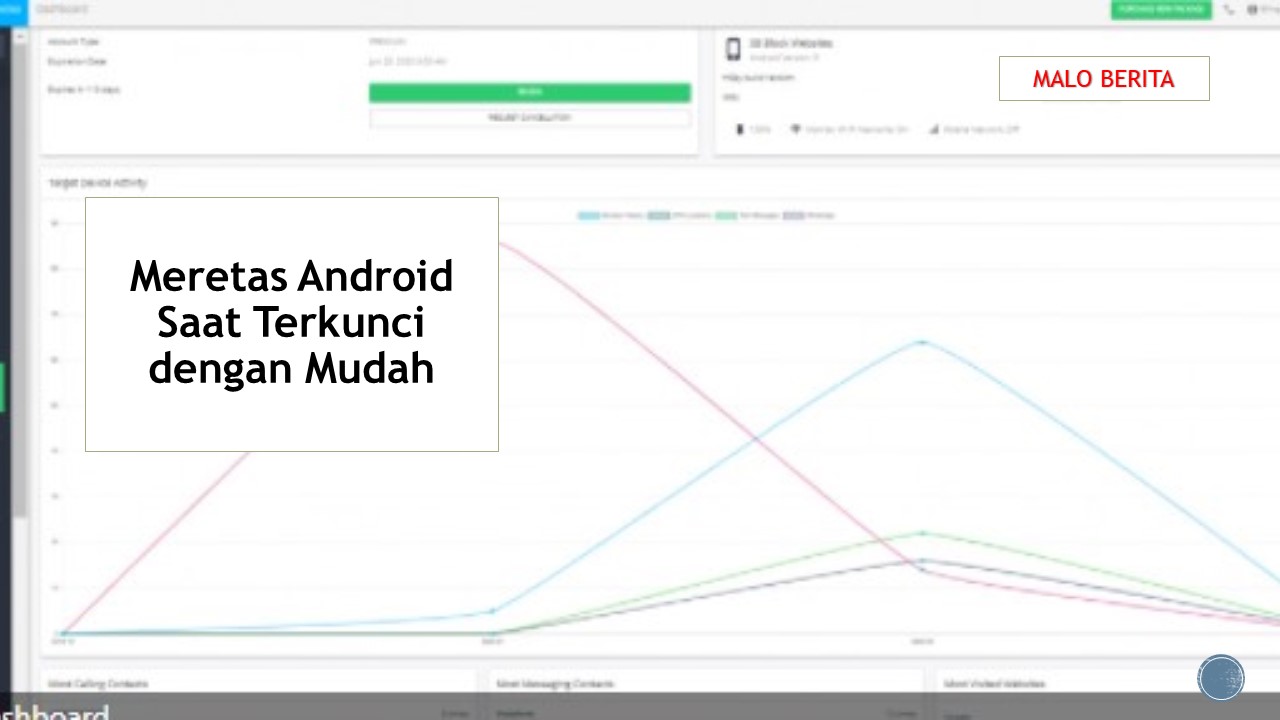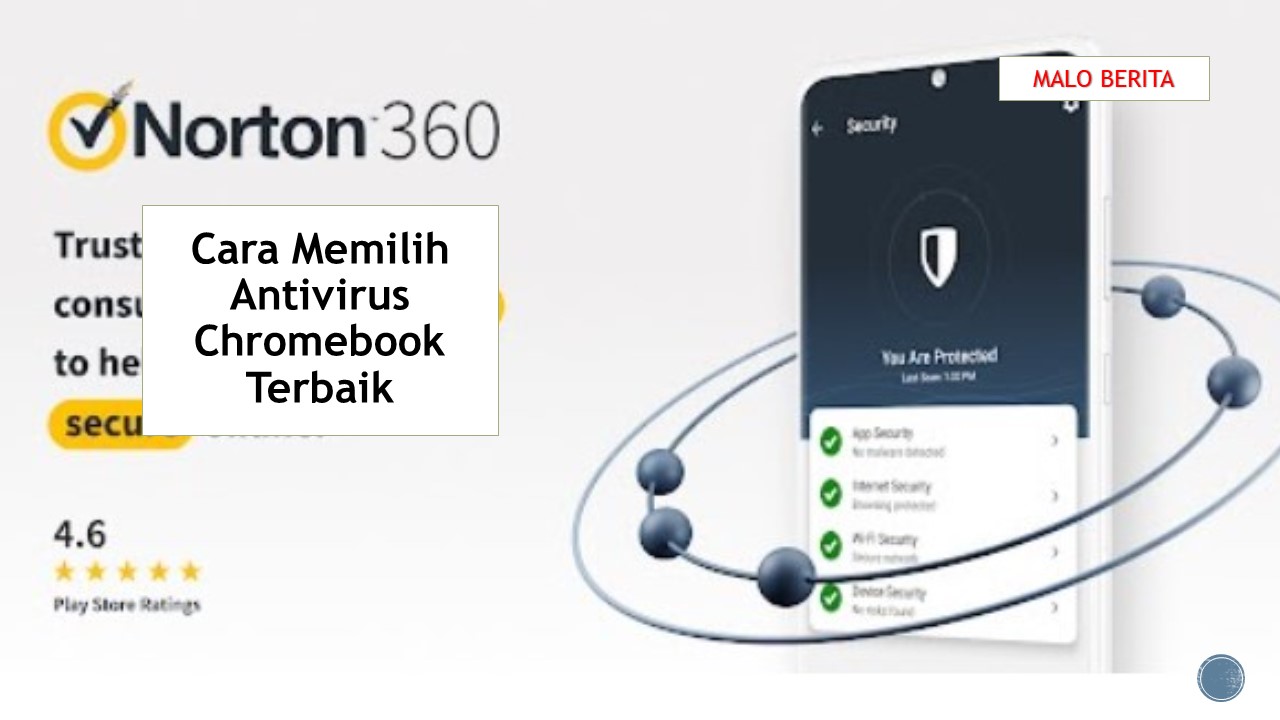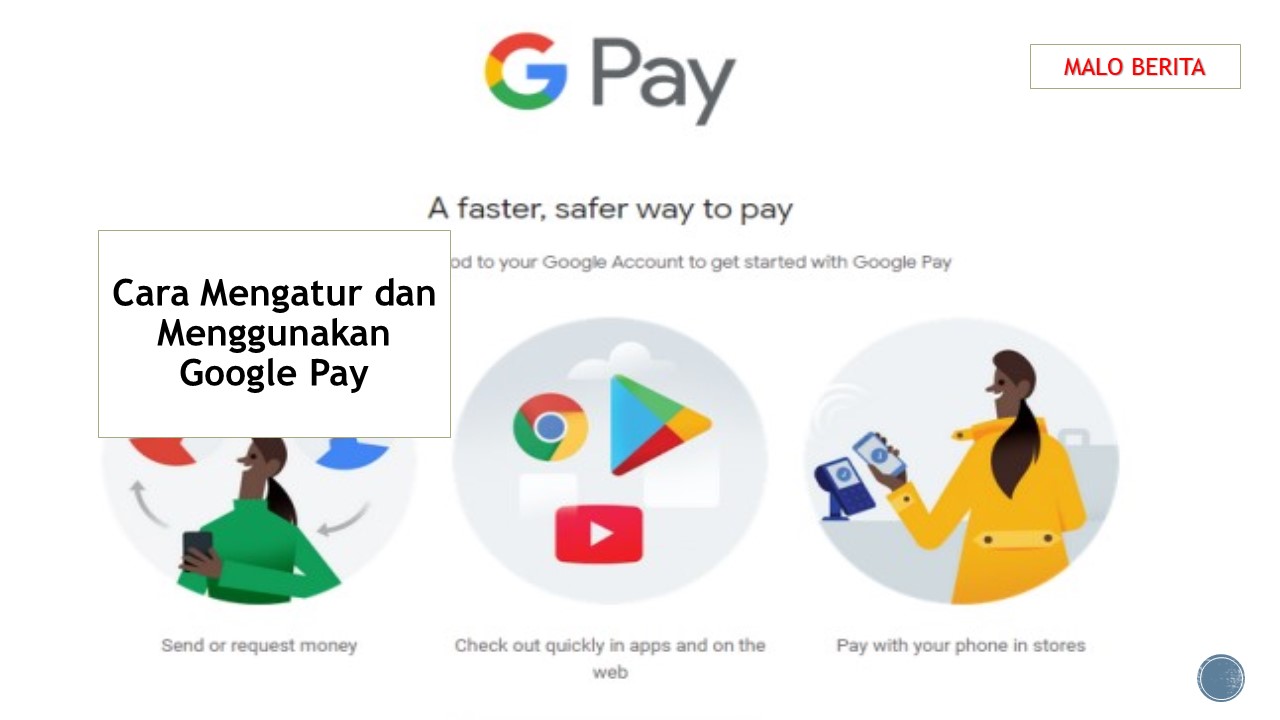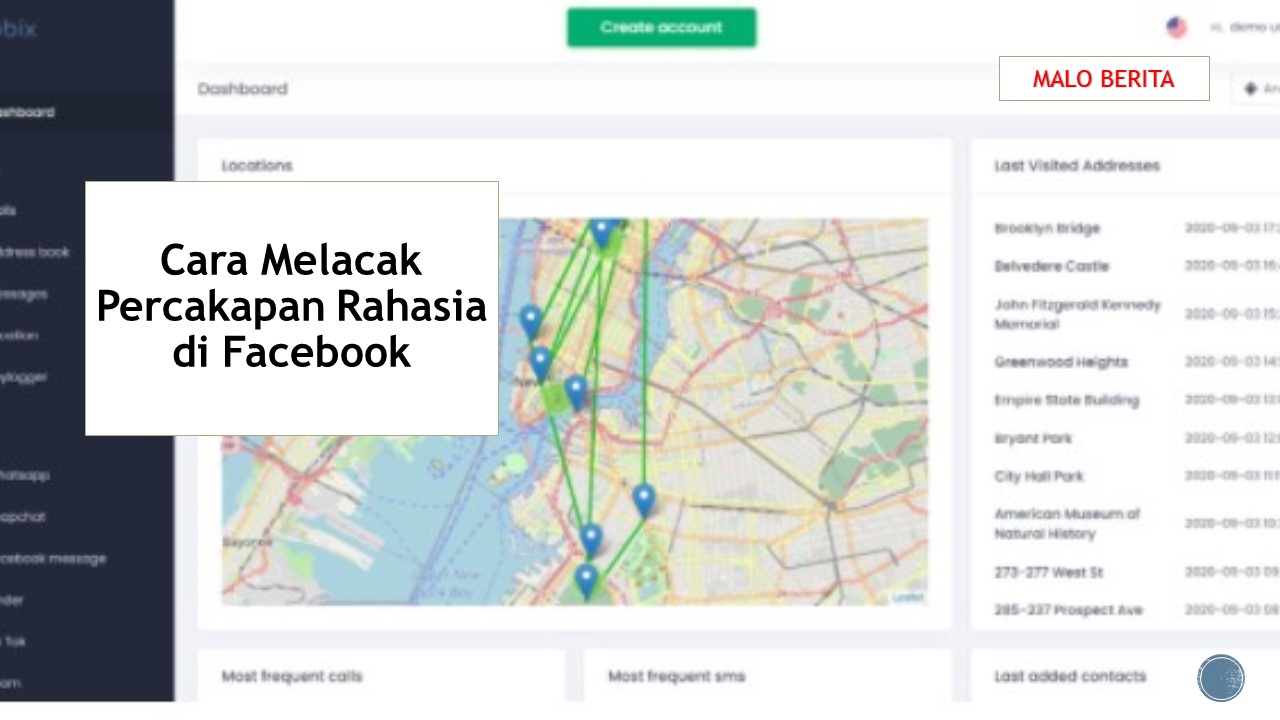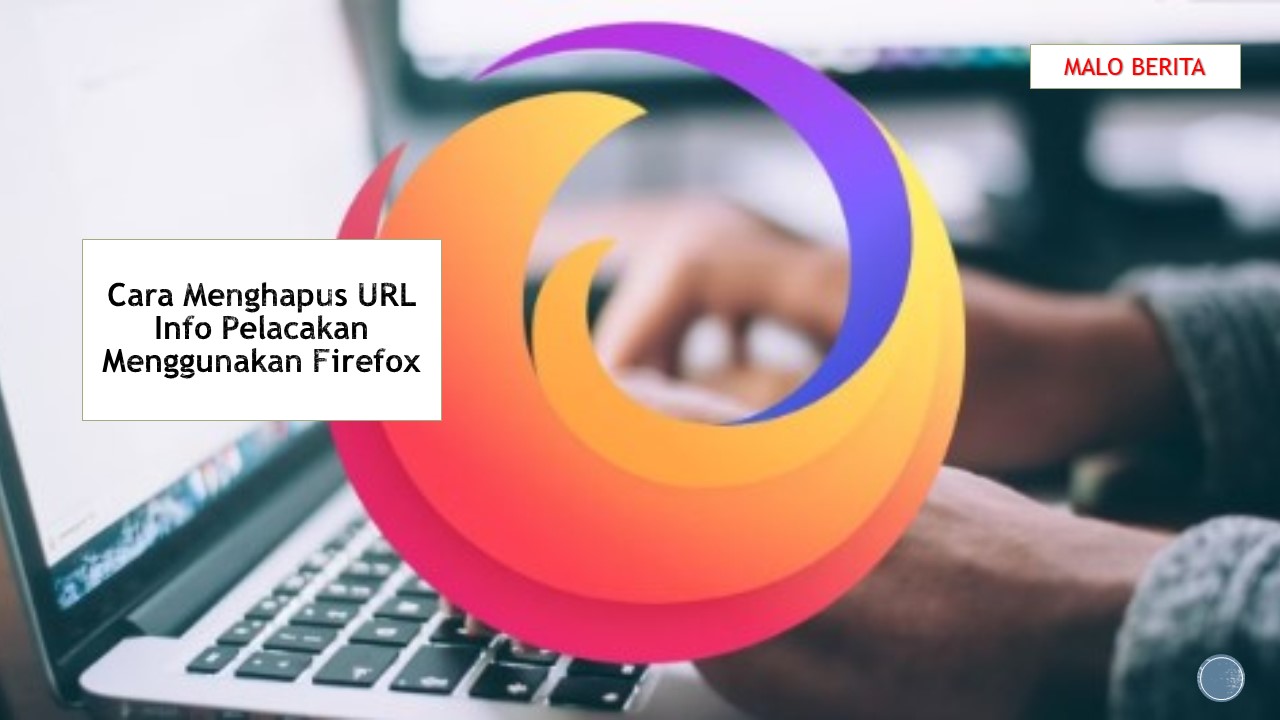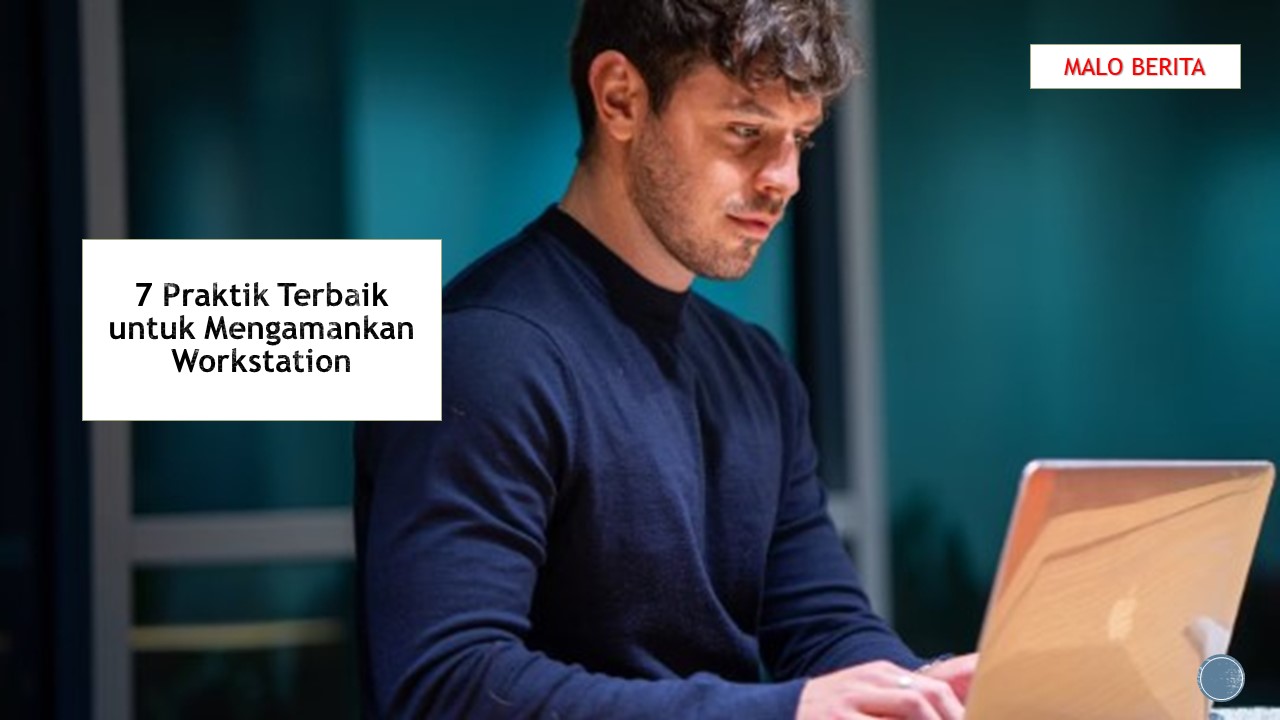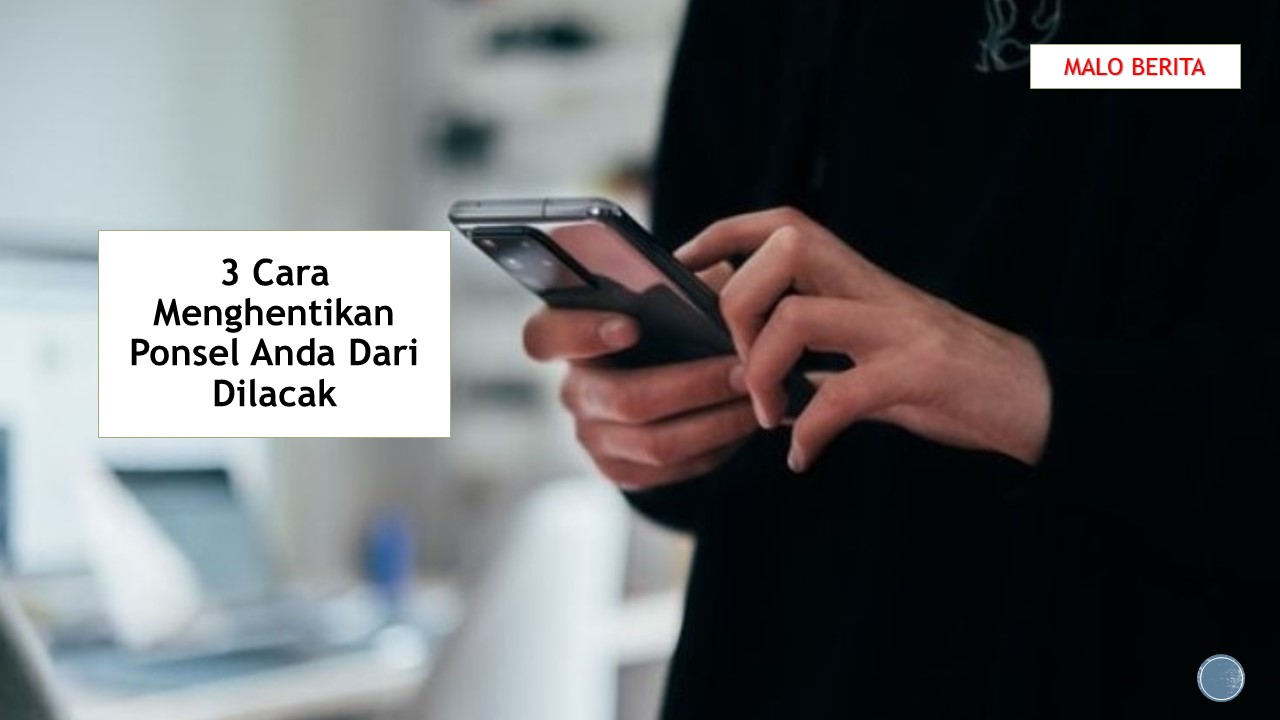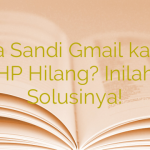Cara menonaktifkan VPN di sebagian Besar Perangkat
VPN adalah soal keamanan. Melindungi privasi online Anda dan menyembunyikan alamat IP Anda. Misalnya, saat ponsel Anda terhubung ke jaringan publik, seperti di kedai kopi, dan Anda perlu masuk ke rekening bank atau layanan lain yang berisi data sensitif, Anda pasti menginginkan privasi dan keamanan sebanyak mungkin. Di sinilah VPN berperan.
Namun, satu hal yang perlu diingat adalah VPN bukanlah cara yang mudah untuk melindungi privasi Anda. Meskipun alamat IP asli Anda telah dipalsukan, ada cara lain untuk melacak Anda, seperti sidik jari browser web. Layanan pelacakan apa pun yang tidak berbasis lokasi masih dapat melacak Anda.
Layanan VPN terbaik (dan cara memilih yang tepat untuk Anda)
Namun, dan ini adalah bagian yang penting, sebagian besar VPN bagus mengenkripsi lalu lintas jaringan Anda, sehingga menyulitkan orang yang tidak berpengalaman untuk membaca data Anda. Jika Anda mengirimkan data yang tidak terenkripsi, siapa pun dengan keterampilan yang tepat dapat mencegat informasi tersebut tanpa melewati banyak rintangan. “Lingkaran” yang disediakan VPN sangat penting untuk privasi dan keamanan data Anda.
Namun saat Anda menggunakan VPN, mungkin ada saatnya Anda perlu menonaktifkannya. VPN dapat membuat alamat IP Anda tampak berasal dari negara lain. Anda mungkin mencoba menyambung ke situs atau layanan yang dibatasi untuk wilayah tertentu. Jika ini terjadi, Anda harus mematikan VPN hingga alamat IP/lokasi Anda cocok. Omong-omong, ada negara-negara tertentu yang melarang penggunaan VPN, seperti Belarus, Tiongkok, Irak, Korea Utara, dan Rusia.
Alasan lain mengapa Anda mungkin perlu mengambil tindakan adalah ketika Anda mengalami masalah jaringan. Jika iya, hal pertama yang harus Anda lakukan adalah mematikan VPN untuk mengatasi masalah tersebut. Anda juga dapat mengunjungi situs web atau layanan yang tidak berfungsi dengan benar. Jika ini terjadi pada Anda, matikan sementara VPN dan lihat apakah layanannya berfungsi sesuai harapan.
Namun bagaimana cara mematikan VPN Anda untuk sementara? Setiap layanan VPN berbeda dan langkah-langkahnya mungkin berbeda. Terkadang VPN diaktifkan/dinonaktifkan dari aplikasi VPN itu sendiri. Namun tidak semua VPN sama. Jika Anda menggunakan layanan VPN yang tidak memungkinkan Anda untuk mengaktifkan/menonaktifkannya di dalam aplikasi, izinkan saya menunjukkan kepada Anda langkah-langkah umum untuk menonaktifkan VPN di sebagian besar sistem operasi.
Android
Aplikasi VPN di Android kemungkinan besar memungkinkan Anda mengaktifkan atau menonaktifkannya dengan cepat di dalam aplikasi. Namun jika belum, langkah-langkah menonaktifkan VPN di Android adalah sebagai berikut:
- Buka konfigurasi
- Klik Jaringan dan Internet
- Klik VPN
- Pilih layanan VPN yang digunakan
Tekan penggeser Nyala/Mati hingga mati
Departemen pengendalian internal
iOS mirip dengan Android karena beberapa aplikasi memungkinkan Anda menonaktifkan VPN di dalam aplikasi. Jika belum, berikut cara melakukannya:
- Buka konfigurasi
- pergi ke jenderal
- Temukan VPN dan kelola perangkat
- Ubah status VPN menjadi Offline
Linux
Menonaktifkan VPN di Linux akan bervariasi tergantung pada distribusi yang Anda gunakan dan lingkungan desktop yang diinstal. Inti umumnya adalah:
- Buka konfigurasi
- pergi ke jaringan
- Pilih koneksi VPN
- Klik pada koneksi VPN yang aktif untuk menonaktifkannya
Mac
Dengan macOS, VPN kemungkinan besar akan dinonaktifkan di dalam aplikasi itu sendiri. Jika belum, berikut langkah-langkahnya:
- Buka pengaturan sistem
- pergi ke jaringan
- Pilih koneksi VPN
- Klik Putuskan Sambungan
- jendela
Windows mirip dengan MacOS. Pertama-tama Anda harus membuka aplikasi VPN untuk melihat apakah aplikasi tersebut dapat dinonaktifkan di sana. Jika belum, berikut langkah-langkahnya:
- Buka konfigurasi
- Buka Jaringan dan Internet
- Pilih VPN
- Pilih layanan VPN yang Anda gunakan
- Klik Putuskan Sambungan

 Malo Berita Kumpulan Berita dan Informasi terbaru dari berbagai sumber yang terpercaya
Malo Berita Kumpulan Berita dan Informasi terbaru dari berbagai sumber yang terpercaya